问题:在全新安装了 2024 年 10 月版 windows 11(24h2)后,无法访问局域网共享文件或 nas。原因:windows 11 24h2 的默认策略设置强制只允许访问已签名的 smb 共享用户。解决方案:为了解决此问题,请参阅 php小编百草提供的详细指南,了解如何禁用强制签名 smb 共享的策略并恢复访问。
先提示输入账号和密码(输什么都没用),之后再报1208错误等。
运行gpedit.msc
(家庭版没有策略编辑器可以运行CMD 输入以下代码安装)
FOR %F IN ("%SystemRoot%servicingPackagesMicrosoft-Windows-GroupPolicy-ClientTools-Package~*.mum") DO (DISM /Online /NoRestart /Add-Package:"%F")回车,再次输入
FOR %F IN ("%SystemRoot%servicingPackagesMicrosoft-Windows-GroupPolicy-ClientExtensions-Package~*.mum") DO (DISM /Online /NoRestart /Add-Package:"%F")完成安装
运行gpedit.msc
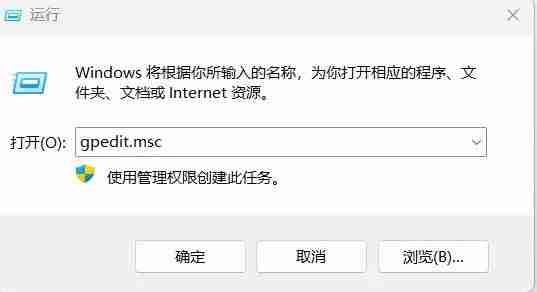
1.进入Windows设置->安全设置->安全选项。禁用Microsoft网络客户端:对通信进行数字签名(始终),如图
将这两个设为“已禁用”。
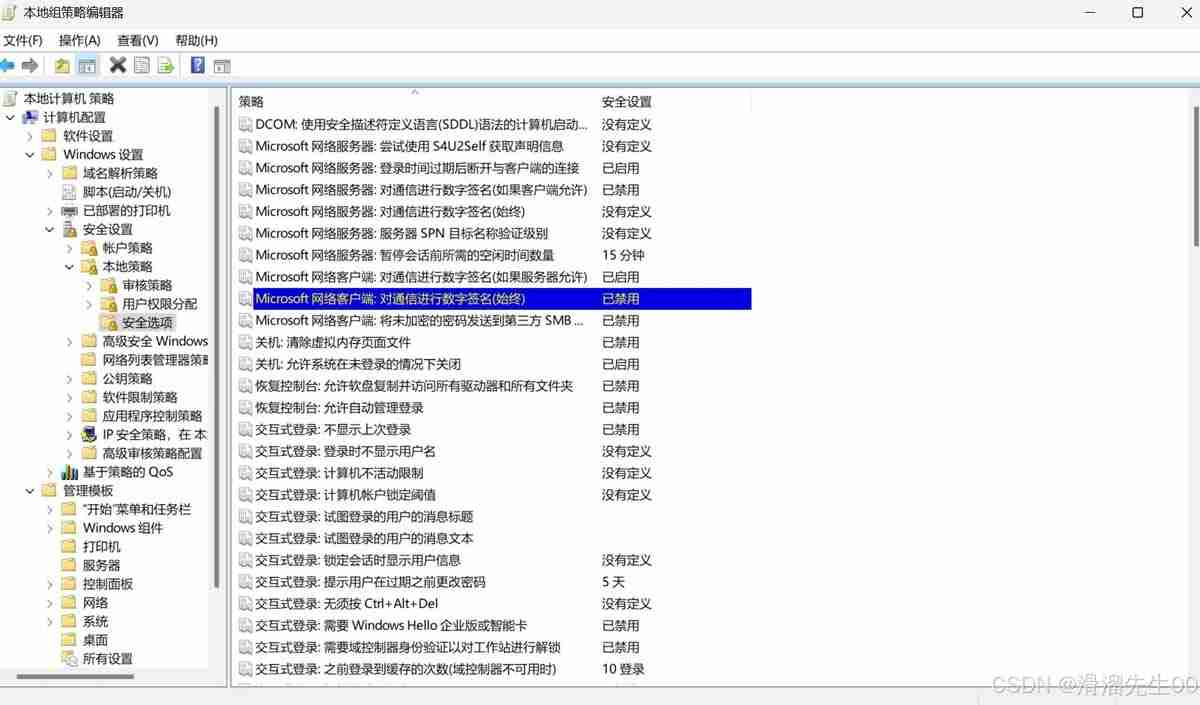
2.管理模板->网络->lanman工作站,将“启用不安全的来宾登录”,启用。如图。
启用不安全的来宾登录

其它使用SMB1.0等旧式方法
去控制面板 ->控制面板所有控制面板项程序和功能,启用或关闭 Windows 功能,勾选SMB1.0
完成安装。
新更新WIN11会出现看不到普通的网络邻居
自己手动添加运行输入\192.168.XX.X 共享机子或NAS的IP
如图右键映射网络驱动器
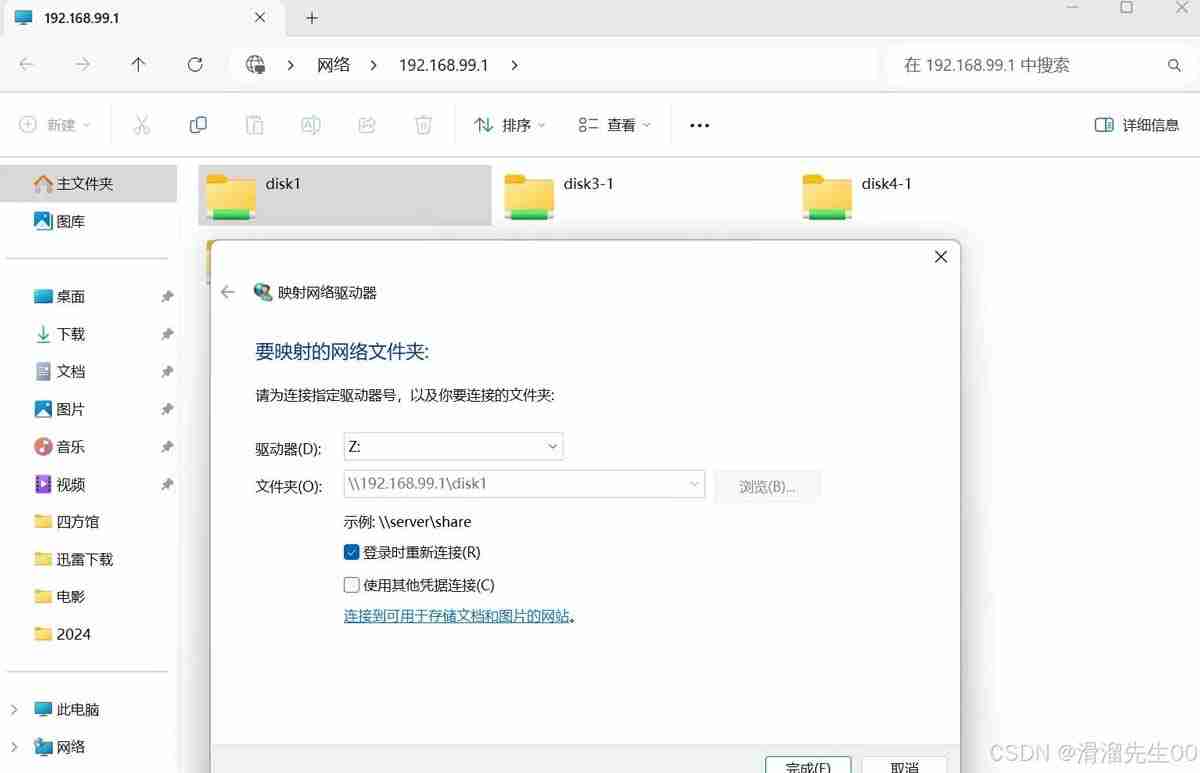
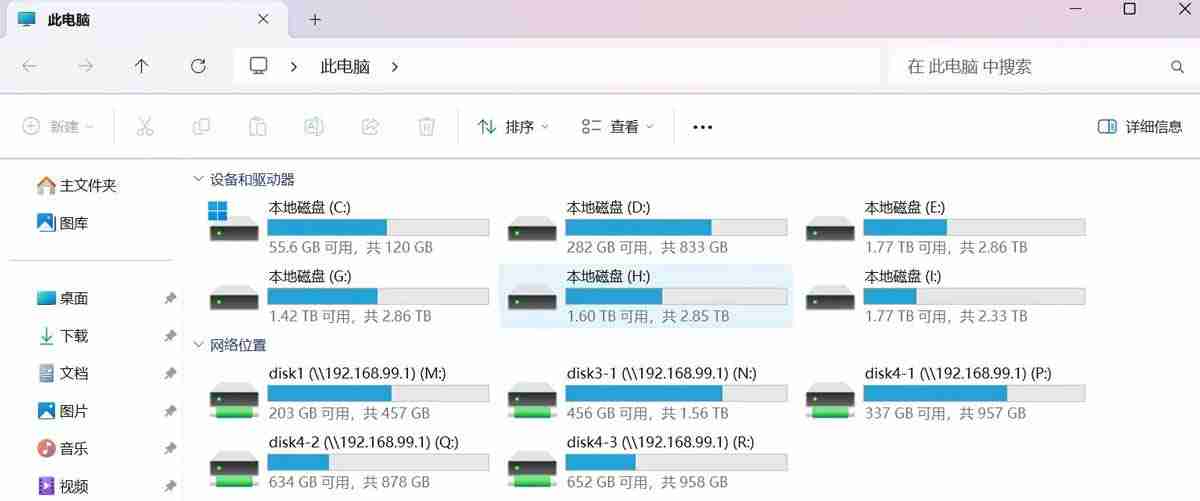
以上就是Win11 24H2共享文档NAS无法进入怎么办? Win11网络共享设置方法的详细内容,更多请关注php中文网其它相关文章!

每个人都需要一台速度更快、更稳定的 PC。随着时间的推移,垃圾文件、旧注册表数据和不必要的后台进程会占用资源并降低性能。幸运的是,许多工具可以让 Windows 保持平稳运行。

Copyright 2014-2025 https://www.php.cn/ All Rights Reserved | php.cn | 湘ICP备2023035733号